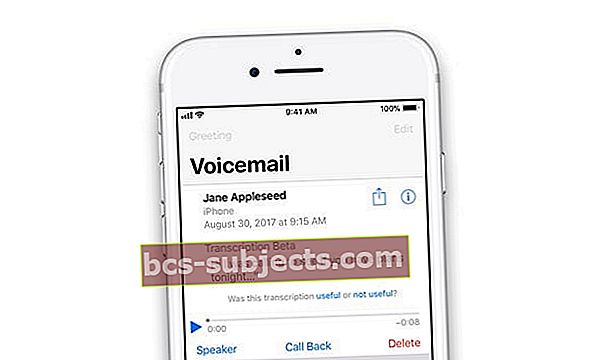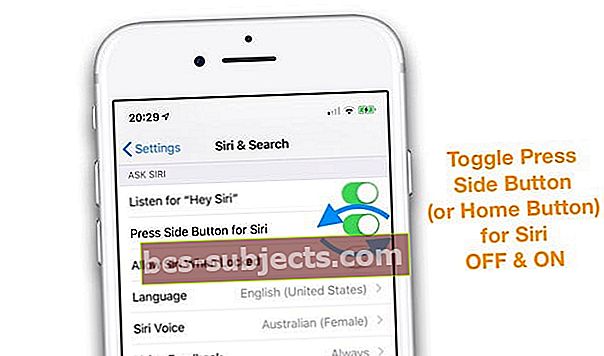Vai jūsu vizuālais balss pasts manā iPhone ir pēkšņi pazudis! Vai pēc iOS atjaunināšanas nevarat redzēt balss pasta ziņojumu sarakstu, lasīt balss pasta teksta atšifrējumu vai klausīties atsevišķu balss pastu tieši no sava iPhone tālruņa? Vai arī jūsu vizuālais balss pasts vienkārši nedarbojas bez redzama iemesla?
Ja tā, jūs neesat viens! Lielākajai daļai no mums ir svarīgi regulāri pārbaudīt balss pastu, it īpaši attiecībā uz šiem svarīgiem neatbildētajiem tālruņa zvaniem!
Tas var būt diezgan kaitinoši, ja konstatējat, ka jūsu vizuālais balss pasts nedarbojas pēc iOS atjaunināšanas vai vienkārši bez iemesla. Un, ja jums tas ir vajadzīgs darbam un ģimenei, jums nav jāturpina piezvanīt uz balss pastu, lai izgūtu ziņojumus.
Izpildiet šos ātros padomus, lai vizuālais balss pasts atkal darbotos jūsu iPhone
- Atjauniniet uz jaunāko iOS versiju
- Pārbaudiet mobilā tīkla savienojumu un mēģiniet kādam piezvanīt
- Pārbaudiet, vai ierīcei ir datu savienojums - transkripcija darbojas tikai tad, ja ir ieslēgti dati (vai nu WiFi, vai mobilais / mobilais)
- Mēģiniet izveidot savienojumu ar mobilajiem datiem, nevis WiFi, vai otrādi
- Restartējiet vai piespiediet restartēt iPhone
- Iet uz Iestatījumi> Vispārīgi> Par un meklējiet pārvadātāja atjauninājumu
- Mainiet ierīces vai Siri valodu. Vai arī nomainiet Siri valodu uz angļu valodu (Amerikas Savienotās Valstis)
- Pārslēdzieties uz lidmašīnas režīmu, pagaidiet 20-30 sekundes un pārslēdzieties
- Atiestatiet tīkla iestatījumus
- Ieslēdz Siri
- Ieslēdziet Nospiediet Siri / Sākums / Augšējā poga Siri Siri un meklēšanas iestatījumos. Vai arī nospiediet Sānu poga (vai Mājas poga), lai iestatītu Siri Off, pagaidiet 20 sekundes un atkal ieslēdziet to
- Atiestatiet balss pasta paroli un / vai PIN
- Iestatiet ierīces datumu un laiku uz Iestatīt automātiski
- Ja izmantojat eSim vai dual SIM un jūsu iPhone ir vairāki mobilā tālruņa plāni, mēģiniet pārslēgties uz citu plānu
- Sazinieties ar mobilo sakaru nodrošinātāja tehniskā atbalsta komandu
Kas vispār ir vizuālais balss pasts?
Vizuālajā balss pastā tiek parādīts visu jūsu zvanītāju atstāto balss pasta ziņojumu saraksts, lai jūs varētu izvēlēties tos, kurus tagad klausīties, vēlāk klausīties, kopīgot ar citiem vai izdzēst. Atkarībā no jūsu atrašanās vietas, iespējams, varēsit lasīt balss pasta ziņojumu stenogrammas, izmantojot iOS funkciju Balss pasts uz tekstu.
Jūs pat varat saglabāt savus Visual Voicemail ziņojumus kā piezīmes vai balss piezīmes vai kopīgot tos ar tādām lietotnēm kā Messages, Mail vai Airdrop.
Vizuālajā balss pastā ir iekļauta balss-teksta balss pasta transkripcija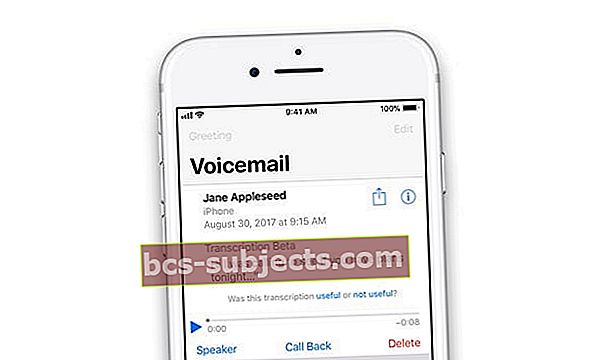
Atkarībā no jūsu valodas un reģiona vizuālajā balss pastā var būt iekļauti arī tie, kas to mīl vai ienīst, un balss pasta transkripcija ir pieejama cilvēkiem, kuri izmanto iPhone 6 un jaunākus modeļus.
Balss pasta atšifrējumi paņem jūsu balss pasta audio failu un, izmantojot Apple serverus un mašīnmācīšanos, pārraksta šos audio failus ekrāna tekstā. Tātad jūs varat izlasīt savu balss pastu bez vajadzības to atskaņot vai klausīties!
Kā iPhone tālrunī ieslēgt balss pasta transkripciju?
Jums nekas nav jāieslēdz. Tā ir daļa no iOS un kaut kas, ko jūs nepieņemat (vai neatstājat).
Kamēr jūs izmantojat iPhone 6 vai jaunāku versiju un iestatāt balss pasta opcijas, tālrunī ir jābūt vizuālajam balss pastam.
Par vizuālo balss pasta un balss pasta transkripciju no Apple nav jāmaksā papildus
Daudzi pārvadātāji piedāvā citus balss pasta transkripcijas pakalpojumus, kas parasti ietver ikmēneša papildu maksu par pakalpojumu.
Atjaunināts uz jaunu iPhone UN / VAI jaunu SIM karti?
Ievietojot jaunu SIM karti pašreizējā ierīcē vai jauninot uz jaunu ierīci ar jaunu SIM karti, var pazust balss pasta ziņojumi, kurus iepriekš saglabājāt savā iPhone.
Tas ne vienmēr notiek, bet var.
Kāpēc mana vizuālā balss pasta nav pieejama pēc iOS atjaunināšanas?
Ir divi galvenie iemesli, kas var izraisīt vizuālā balss pasta trūkumu jūsu iPhone.
Pirmais ir saistīts ar paša iPhone iestatījumiem.
Tas jo īpaši attiecas uz to, kad atjaunināt savu iPhone uz jaunu iOS.
Šajā gadījumā problēmu novēršanas padomi attiecas uz mobilā savienojuma atjaunošanu iPhone. Šīs darbības, tostarp lidmašīnas režīma pārslēgšana, ir aplūkotas nākamajā sadaļā.
Otrais iemesls ir problēmas ar jūsu pakalpojumu sniedzēju.
Diemžēl, ja vizuālais balss pasts nedarbojas jūsu iPhone tālrunī, tas bieži ir saistīts ar jūsu izmantoto mobilo sakaru operatoru un pakalpojuma sniedzēja pakalpojumiem. 
Kad rodas kļūdas, piemēram, kļūda izpildot pieprasījumu, vizuālās balss pasta kļūda 9999 vai tukšs ekrāns, kurā teikts, ka zvana balss pasts, tā parasti ir pārvadātāja problēma.
Šādos gadījumos meklējiet mobilo sakaru operatora atjauninājumu un lūdziet pakalpojumu sniedzējam atiestatīt jūsu vizuālo balss pastu. Dažreiz problēmas ir plaši izplatītas visos reģionos, valstīs un tamlīdzīgi - parasti to pieprasa, lai pārvadātājs kaut ko labo.
Vai jūsu iPhone balss pasta stenogrammas netiek rādītas?
Viena no visbiežāk sastopamajām sūdzībām, par kuru dzirdam, ir balss pasta-teksta atšifrējumu neredzēšana!
Parasti tas ir ļoti vienkāršs labojums!
Vienkārši ieslēdziet Siri un iestatījumu uz Nospiediet Siri / Sākums / Augšējā poga Siri pārslēgt.
- Iet uz Iestatījumi> Sers un meklēšana
- Ieslēdziet Nospiediet Siri (Sākums / Augšpusē) pogu Siri
- Ja šis iestatījums jau ir ieslēgts, izslēdziet to, pagaidiet 30 sekundes un pārslēdziet Nospiediet Siri (Sākums / Augšdaļa) pogu Siri atpakaļ
Jums, iespējams, būs jāgaida dažas stundas (līdz 24 stundām), līdz balss pasts parādīs tekstu atšifrējumus!
Un, lūdzu, ņemiet vērā, ka Apple neatbalsta visas valodas ar balss pasta teksta atšifrējumiem. Ja Apple vēl neatbalsta jūsu valodu operētājsistēmā iOS, sazinieties ar mobilo sakaru nodrošinātāju un vaicājiet, vai viņi beigās piedāvā balss pasta transkripcijas pakalpojumu.
Baltais ekrāns saka, ka zvana uz balss pastu?
Šiem labojumiem vajadzētu darboties jūsu iPhone ierīcē, ja nevarat piekļūt funkcijai un vienkārši redzat baltu ekrānu, kurā redzams “Zvaniet uz balss pastu.” 
Ja redzat šo zvana balss pasta ziņojumu, izmēģiniet šādas darbības:
- Pārslēdziet lidmašīnas režīmu uz ON, pagaidiet 20-30 sekundes un pēc tam izslēdziet to. Visvieglāk to izdarīt, izmantojot vadības centru

- Zvaniet uz balss pastu vai pats no cita tālruņa un mēģiniet atstāt balss pastu
- Zvaniet sev no sava tālruņa un iestatiet balss pastu vai nomainiet balss pasta paroli, piekļuves kodu vai PIN
- Atiestatiet tīkla iestatījumus, dodoties uzIestatījumi> Vispārīgi> Atiestatīt> Atiestatīt tīkla iestatījumus.

Vizuālās balss pasta funkcijai ir daži pārvadātāja ierobežojumi
Ja nesen mainījāt mobilo sakaru plānu, ieteicams pārbaudīt, vai jaunais pakalpojumu sniedzējs atbalsta šo funkciju jūsu dzīvesvietas valstī.
Apple sniedz visaptverošu pārvadātāju sarakstu pēc reģioniem. Lūdzu, pārbaudiet un apstipriniet.
Tāpēc vispirms pārbaudiet, vai ierīcē nav gaidītu operatora atjauninājumu
- Pieskarieties Iestatījumi> Vispārīgi> Par un pārbaudiet blakus Carrier

- Vai izmantojat jaunāko versiju vai ir jāatjaunina? Ja gaida atjauninājumu, lūdzu, ierīcē lietojiet jaunāko mobilo sakaru operatora atjauninājumu.

iOS vizuālais balss pasts nedarbojas pēc atjaunināšanas, instrukcijas

Lūdzu, izmēģiniet katru no šīm darbībām, līdz problēma ir novērsta jūsu ierīcē
- Atiestatīt tīkla iestatījumus
- Pirms mēģināt atiestatīt tīkla iestatījumus, lūdzu, atcerieties pierakstīt savu Wi-Fi vārdu, paroli utt., Jo pēc atiestatīšanas jums būs jāievada tie atkārtoti.
- Pieskarieties Iestatījumi> Vispārīgi> Atiestatīt> Atiestatīt tīkla iestatījumus
- Pārslēgt mobilo pakalpojumu
- Pieskarieties Iestatījumi> Mobilie> Mobilie dati. Izslēdziet to.
- Pagaidiet dažas minūtes.
- Atkārtoti iespējojiet mobilos datus un pārbaudiet, vai vizuālais balss pasts atkal darbojas
- Izmantojiet lidmašīnas režīmu
- Ieslēdziet lidmašīnas režīmu, pieskaroties vienumam Iestatījumi un izvēloties Lidmašīnas režīms. Pagaidiet minūti.
- Izslēdziet savu iPhone. Restartējiet ierīci un atspējojiet lidmašīnas režīmu.
- Pārbaudiet, vai varat atkārtoti piekļūt vizuālajam balss pastam.
- Pārslēgt un ieslēgt Siri nospiediet sānu vai mājas pogu
- Aizveriet tālruņa lietotni un pārslēdziet ierīci lidmašīnas režīmā.
- Nākamais pieskarieties Iestatījumi> Siri un meklēšana> Izslēdziet Siri pogu Press Side un restartējiet ierīci.
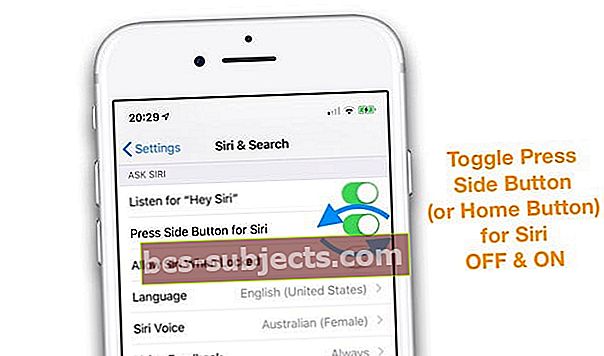
- Kad vizuālais balss pasts sāks darboties, varat ieslēgt sānu pogu Siri.
- Citi lasītāji mums saka, ka šo pašu darbību izpildīšana pakalpojumā Listen for Hey Siri arī novērsa viņu problēmas ar balss pasta stenogrammām
- Vizuālajam balss pastam ir nepieciešams spēcīgs mobilais savienojums
- Labākais veids, kā to pārbaudīt, ir izslēgt Wi-Fi iPhone tālrunī.
- Pārbaudiet, vai varat piekļūt internetam ar izslēgtu Wi-Fi.
- Pēc tam restartējiet savu iPhone un pārbaudiet, vai vizuālās balss pasta funkcija ir atkal atgriezusies jūsu ierīcē.
- Palūdziet kādam piezvanīt uz jūsu tālruni un atstāt balss pastu
- Pagaidiet dažas minūtes un pēc tam pārbaudiet vizuālo balss pastu.
- Daudzi lietotāji ziņo, ka tad, kad pēc iOS atjaunināšanas ienāk jauns balss pasts, vizuālā balss pasta funkcija sāk darboties, kā paredzēts.
- Mēģiniet nomainīt vizuālās balss pasta paroli un pārbaudiet, vai tas palīdz novērst problēmu
- Vairāk par to nākamajā sadaļā mēs aplūkojam ar pakalpojumu sniedzēju saistītus jautājumus.
- Mainiet Siri valodu uz ASV angļu valodu
- Vizuālais balss pasts, šķiet, ir konsekventāks, lietojot angļu valodu (Amerikas Savienotās Valstis)
Vecākiem iOS vai iPhone modeļiem skatiet šos resursus:
Vizuālās balss pasta problēmas, kurām nepieciešams mobilo sakaru operatora atbalsts
Kāpēc mans vizuālais balss pasts nav pieejams?
- Vai jūsu pamata balss pasta pakalpojums nedarbojas ar AT&T? Labākais veids, kā uzzināt, vai izmantojat AT&T, ir nospiest un turēt 1.
- Ja un kad tiek prasīts, ievadiet balss pasta paroli.
- Sāks atskaņot gaidošās balss vēstules.
- Ja nav jaunu ziņojumu, bet esat saglabājis balss pasta ziņojumus, vēlreiz nospiediet 1, lai noklausītos saglabātās ziņas.
- Ja nevarat izsekot nevienu balss pastu, tas nozīmē, ka ar balss pasta iestatīšanas pakalpojumu ir kaut kas nepareizs, un jums būs jāsazinās ar AT&Tun uzziniet vairāk.
- Pārliecinieties arī, vai neizmantojat zvanu pāradresācijas pakalpojumu, lai zvanītu uz citu numuru.
- Ja tas tā ir, šie neatbildētie zvani ar balss pastu neparādīsies jūsu vizuālajā balss pastā.
- Zvanu pāradresācija parasti ignorē jūsu bezvadu balss pasta sistēmu. Piemēram, ja izmantojat T-mobilo tīklu, sastādiet numuru ## 004 # un nospiediet Sūtīt. Tādējādi tiek atiestatīti zvanu pāradresācijas iestatījumi.
- IPhone, kas izmanto GSM tīklus, piemēram, AT&T vai T-mobile, varat atrast sadaļā Iestatījumi> Tālrunis.
- IPhone, kas izmanto CDMA tīklus, piemēram Sprints vai Verizon, sazinieties ar savu mobilo sakaru operatoru, lai pārskatītu iestatījumu.
- Varat arī pārbaudīt zvanu pāradresācijas iespējas, izmantojot iPhone iestatījumus.
- Tas atšķiras no pārvadātāja.
- Piemēram, ja jūsu iPhone ir pakalpojums Verizon, varat to atrast, pieskaroties Iestatījumi> Tālrunis> Verizon pakalpojumi.
- Ja zvanu pāradresācija ir atspējota, šeit būs redzams statuss. Dažreiz tas ir arī mobilo sakaru pakalpojumu ietvaros Iestatījumi> Mobilais.
Kā atiestatīt vizuālo balss pasta funkciju savā iPhone
Šī atkal ir pakalpojuma sniedzēja īpašība.
Ja nesen jauninājāt savu iPhone uz jaunāko iOS un esat saskāries ar vizuālā balss pasta problēmām, un iepriekš minētie padomi jums nav izdevušies, jūsu nākamā darbība būtu Visual Voicemail atiestatīšana, atiestatot paroli un vai pieprasot, lai mobilo sakaru operators atkārtoti nospiež pakalpojumu savā kontā.
- Mēģiniet atiestatīt savu vizuālā balss pasta paroli.
- Šī ir parole, kuru iestatījāt kopā ar savu pakalpojumu sniedzēju
- Daudzi lietotāji, saskaroties ar balss pasta problēmām, atklāj, ka, atiestatot balss pasta paroli, zvanot savam mobilo sakaru operatoram, problēma izzūd.
- Ja jums ir MYAT & Tjūsu iPhone tālrunī, atiestatīšana ir vienkārša.
- Sāciet, noklikšķinot uz palielināmā stikla ikonas un ierakstot “atiestatīt bezvadu balss pasta paroli” (pirmā opcija) un pēc tam nokļuvāt ekrānā Atiestatīt, kur teikts: “Mēs jums nosūtīsim īsziņu ar jūsu jauno paroli. Vai tu esi pārliecināts…?"
- Izpildiet norādījumus, un jūsu parole tiek atiestatīta uz jūsu tālruņa numuru. Pārbaudiet savu vizuālo balss pastu tūlīt.
- Ja izmantojat Verizon, varat atiestatīt vizuālo balss pasta paroli, izmantojot Mans Verizon portālskā arī un pamēģini.
Pieprasiet savam mobilo sakaru operatoram iestatīt jaunu balss pasta lodziņu
Vienmēr ir lietderīgi gaidīt problēmu no dažām dienām līdz dažām nedēļām, lai redzētu, vai Apple un / vai jūsu pakalpojumu sniedzējs atrisina problēmu.
Bet, ja problēma ir ilgstoša, nevis īslaicīga, ieteicams sazināties ar savu mobilo sakaru operatoru un lūgt viņiem izveidot jaunu balss pasta lodziņu.
Tomēr, lūdzu, ņemiet to vērā visa pašreizējā balss pasta vēsture tiek zaudētakad iestatāt jaunu, aizstājošu balss pasta lodziņu.
Vai redzat ziņojumu, ka transkripcija nav pieejama?
Ja redzat šo ziņojumu balss pastā, kas tikko ienāca, sistēmai, iespējams, vēl nav bijis laika to apstrādāt. Pagaidiet dažas minūtes, un tam vajadzētu būt pieejamam.
Ir arī iespējams, ka Apple serveri, kas ir atbildīgi par pārrakstīšanu, nedarbojas. Lai to pārbaudītu, dodieties uz Apple sistēmas statusa vietni un meklējiet visas notiekošās problēmas.
Vēl viens iemesls, kāpēc balss pastā var tikt parādīts ziņojums “transkripcija nav pieejama”, ir tad, kad sistēma nespēj saprast un atšifrēt ziņojumu un runātāju (-us). Tādā gadījumā tā vienkārši nespēj atpazīt vai saprast audio failu.
Vai jums nepatīk balss pasta transkripcija? Interesanti, kā jūs to izslēdzat?
Kā jau minēts, daži cilvēki mīl balss pasta transkripcijas funkciju, un citi to vienkārši ienīst!
Diemžēl Apple pašlaik nedod mums iespēju to izslēgt vai atspējot balss pasta transkripciju iPhone tālrunī.
Bet balss pasta transkripcijas izslēgšanai ir kāds risinājums.
Lasītāji atklāja, ka, izslēdzot Siri, tika izslēgta arī balss pasta transkripcija, kas ir jēga, jo tajā tiek izmantota tā pati tehnoloģija.
Vēl viens risinājums ir mainīt Siri valodu uz citu valodu vai pašreizējās valodas formu (piemēram, ASV angļu uz Lielbritānijas angļu vai Austrālijas angļu valodu).
Mēs nezinām, cik ilgi šie risinājumi turpināsies, jo Apple vienmēr atjaunina tehnoloģiju Siri.
Kopsavilkums
Mēs ceram, ka viena no iepriekš minētajām darbībām novērsa jūsu problēmu.
Bieži vien vienkāršais lidmašīnas režīma pārslēgšanas triks darbojas lielākajai daļai lietotāju, kuri šo problēmu atklāja pēc iOS 12 atjaunināšanas.
AT&T klientiem esam atklājuši, ka vizuālās balss pasta paroles atiestatīšana bieži vien vislabāk darbojas, ja nedarbojas lidmašīnas režīma triks.
Lūdzu, informējiet mūs, ja jums ir kādi jautājumi vai komentāri.
Lasītāju padomi

- Mans iPhone ik pēc pāris gadiem uz dažām dienām / nedēļām zaudē vizuālo balss pastu. Mans. Rīcība vienmēr ir piezvanīt manam pakalpojumu sniedzējam un likt viņiem to novērst. Es nezinu, ko viņi īsti dara - viņi man neteiks, kad es jautāšu, - bet tas darbojas katru reizi!
- Izslēdziet mobilos datus, pagaidiet dažas minūtes un pēc tam atkal ieslēdziet. Noel balss pasts atkal sāka darboties
- Man triks bija doties uz Iestatījumi> Siri un meklēšana un ieslēdziet “Siri nospiediet Home”. Tad piespiediet restartēt vai veiciet regulāru restartēšanu, ja tas ir neērti ar piespiedu ieslēgšanu. Kad es izdarīju šīs divas lietas, vizuālais balss pasts man atkal darbojās. Un es varēju izslēgt Siri Press Home, jo es nevēlos šo funkciju
- Man labojums bija Siri valodas maiņa no angļu (britu) uz angļu (Amerikas Savienotās Valstis)
- Pēc vairāku lietu izmēģināšanas, ieskaitot Apple veikala apmeklējumu, balss pasta stenogrammas parādījās tikai pēc iestatījuma “Hey Siri” iestatīšanas un ieslēgšanas.